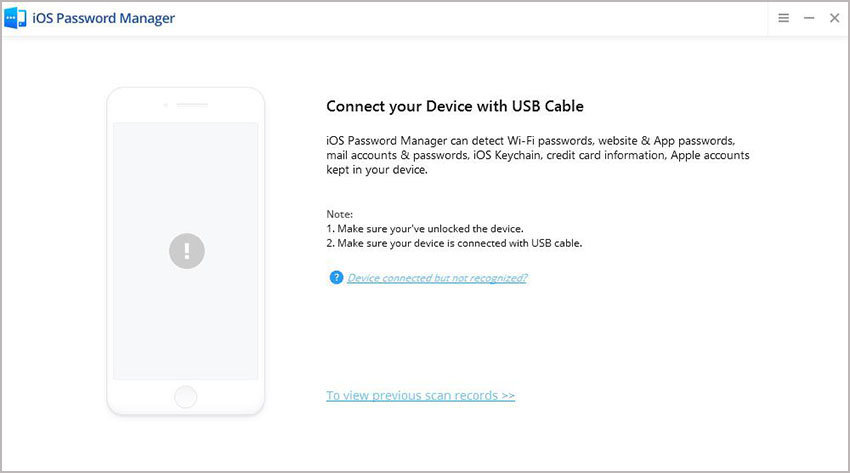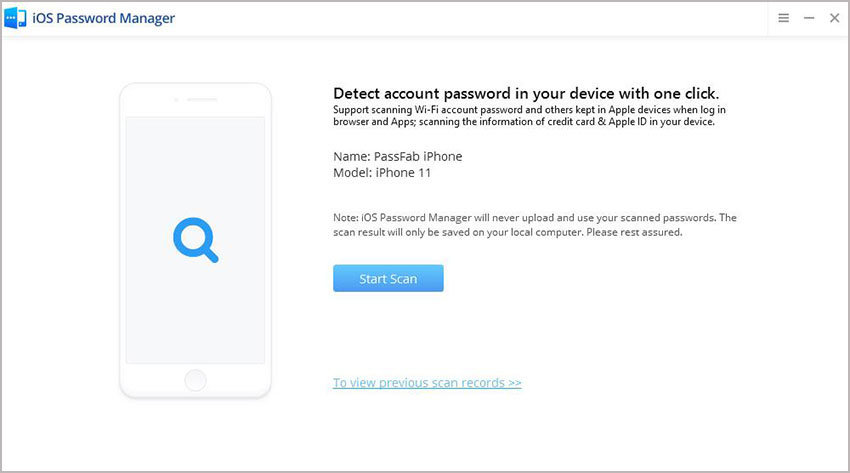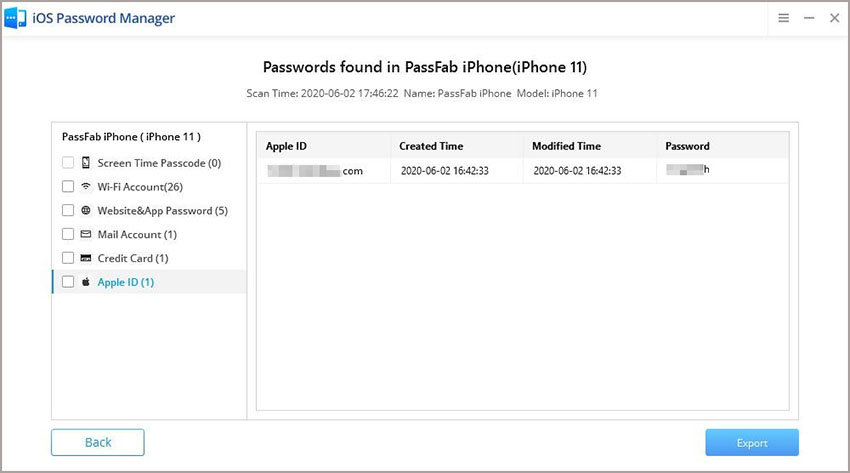Nyckelring är inbyggd lösenordshanterare i alla Mac OS som sparar dina referenser och låter dig använda dem när du behöver logga in eller fylla i formuläret. När du loggar in på din Mac loggas Nyckelring automatiskt in. Men de flesta Mac-användare har ett vanligt problem " accountsd vill använda inloggningsnyckelringen ". Närhelst en användare loggar in på sin Mac visas ett popup-fönster som frågar ditt nyckelring-lösenord vilket är riktigt irriterande, och du måste ange det om du vill använda dessa uppgifter.
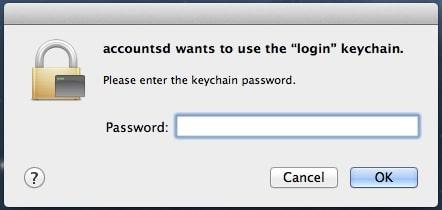
Del 1. Varför ser du att konton vill använda meddelandet om inloggningsnyckelring?
Detta beror på att ditt Mac-lösenord inte matchar nyckelringslösenordet. Du kanske tänker att hur kommer det sig? Tja, det är du eller din Mac-administratör som kunde ha ändrat Mac OS-lösenordet men har inte uppdaterat nyckelringslösenordet. Det är anledningen till att Keychain alltid letar efter lösenordet och loggar in med det gamla lösenordet. Det kan också berätta att systemet inte kan låsa upp din nyckelring. Detta beror på att nyckelringen fortfarande stämmer det gamla lösenordet. Det finns flera sätt att lösa det här problemet. Vi har anlitat de säkra och enkla metoderna tillsammans med en detaljerad guide.
Del 2. Så här fixar du konton du vill använda nyckelringen för inloggning
Till exempel, om du använder Mac och sedan upprepade popup-fönster - Safari vill använda inloggningsnyckelringen eller commcenter vill använda inloggningsnyckelringen. Det finns inget sätt att undvika det än att ange lösenordet. Generellt finns det två tillstånd som du kan stöta på: antingen kommer du ihåg lösenordet eller så gör du det inte. Så vi kommer att diskutera båda en efter en.
Fall 1. Om du inte känner till nyckelringslösenordet
Om du har glömt nyckelringslösenordet och ingen av er gissar fungerar, när du väl anger fel lösenord kommer det upp "nyckelringsinloggning kan inte hittas". Mac OS ger dig dock möjligheten att skapa ett nytt nyckelringslösenord. Men kom ihåg en sak när du skapar ett nytt nyckelringslösenord, alla dina gamla referenser kommer att raderas och du måste börja lagra ett nytt från början. Om du nu har bestämt dig för att skapa ett nytt nyckelringslösenord, följ proceduren:
- Från Finder, klicka på "Go" från menyn längst upp.
- Håll ned "alt" (Alternativ)-tangenten och klicka på "Bibliotek".
- När biblioteket dyker upp, hitta mappen Nyckelring och öppna den.
- Flytta nu allt från den mappen till papperskorgen.
- Starta om ditt system och din Mac kan fråga Keychain vid start.
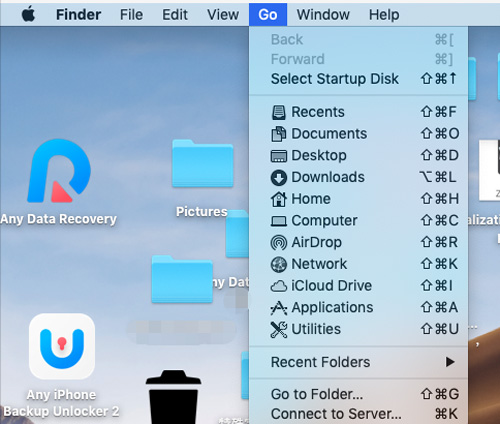

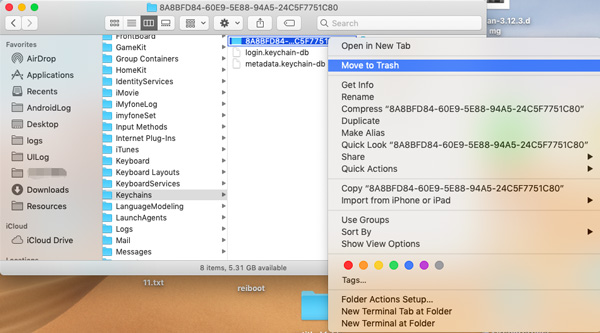
Till slut, välj "skapa ny nyckelring" och ange alla dina uppgifter igen.
Fall 2. Om du känner till nyckelringens lösenord
Det finns flera sätt att lösa eller undvika "konton vill använda "inloggningsnyckelringen". Alla är 100% säkra och enkla. Du kan välja vem som helst av dem:
Lösning 1. Använd Keychain First AID
Först och främst är lösningen för att lösa nyckelringsproblemet att gå till Keychain First Aid. Det är Mac OS inbyggda lösning som hjälper dig att hitta felet. Här är en komplett guide för det:
- Öppna nyckelringstillgång från "Startprogram"> "Andra".
- Där hittar du Keychain First Aid under Keychain Access.
- Ange nu användarnamn och lösenord och välj verifiera från kryssrutorna.
- Nu kommer den att börja verifiera, om fel finns kommer det att visas i loggarna. Du kan använda Reparationsfunktionen för att reparera det felet automatiskt.
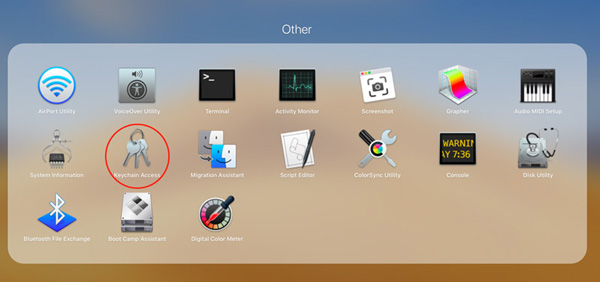
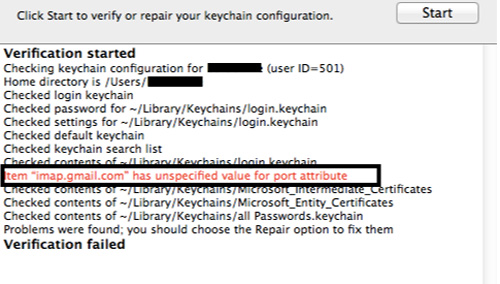
Detta inbyggda stöd från Mac OS löser problemet på nolltid. Men ibland kan den inte upptäcka problemet för att hänvisa till andra lösningar.
Lösning 2. Stäng AV Auto-Lock för nyckelring
När du lämnar din Mac inaktiv en tid låses den automatiskt och senare när du försöker återuppta ditt arbete ber den om inloggningsuppgifter. Nyckelring Autolås-funktionen fungerar också på samma princip. När funktionen är PÅ kommer den automatiskt att låsa din nyckelring efter angiven tid och kommer att be om nyckelringslösenord om och om igen. Om den här funktionen på något sätt är PÅ kan du stänga av den genom att följa proceduren:
- Öppna Keychain Access från "Applications"> "Utilities".
- Högerklicka på inloggningsnyckelringen och välj "Ändra inställningar".
- Du kommer att se två kryssrutor. Avmarkera båda för att inaktivera autolåsningsfunktionen.
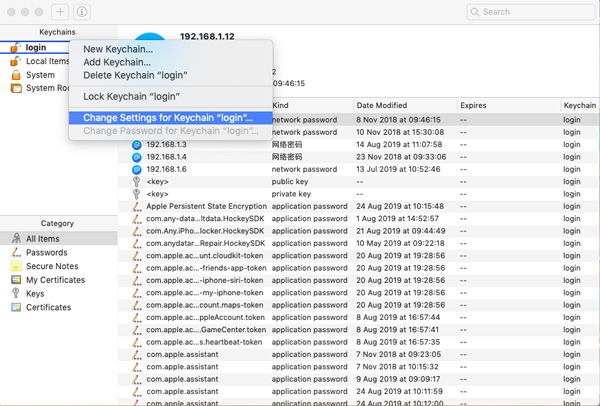
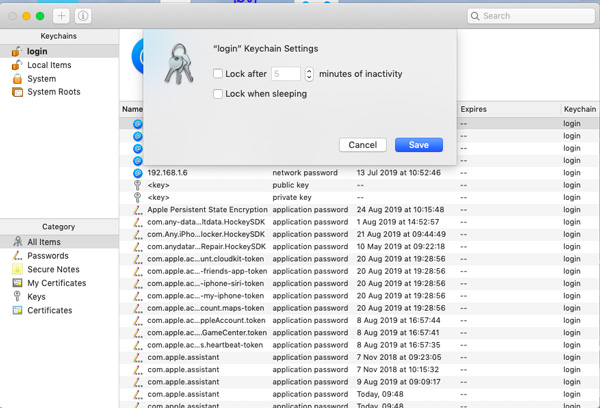
När funktionen är avstängd kommer den aldrig att låsa din nyckelring automatiskt. När ditt system är upplåst kommer nyckelringen också att låsas upp. Du kan använda den var som helst, när som helst utan att ange huvudlösenord.
Lösning 3. Ta bort iCloud-nyckelring:
iCloud används för att komma åt dina data på flera Apple-enheter, t.ex. iPhone, iPad, Mac etc. Detsamma är fallet om du synkroniserar nyckelring med den, kan du använda dessa referenser med anslutna enheter. Men ibland kan detta också orsaka det problemet. Följ proceduren för att ta bort nyckelring från iCloud:
- Gå till Systeminställningar.
- Hitta iCloud och dubbelklicka på den.
- Sök efter nyckelring i listan och avmarkera dess kryssruta.
Nu bör du starta om ditt system. När ditt problem har lösts kan du återsynkronisera nyckelring med din iCloud.
Lösning 4. Återställ till lokal nyckelring
Du kan göra en återställning, men detta kommer att radera alla dina nyckelringdata. Så detta borde vara din sista lösning. Om du har bestämt dig fortsätt med proceduren:
- Från Keychain Access letar du efter Inställningar och väljer.
- Välj nu "Återställ min standardnyckelring".
- När du har angett ditt nya lösenord skapar Keychain Access en tom inloggningsnyckelring utan lösenord. Klicka på OK för att bekräfta.
- Välj Logga ut från Apple-menyn för att återgå till inloggningsskärmen.
- Logga in på ditt konto med ditt nya lösenord. Ditt kontolösenord och lösenord för nyckelring för inloggning matchar nu igen.
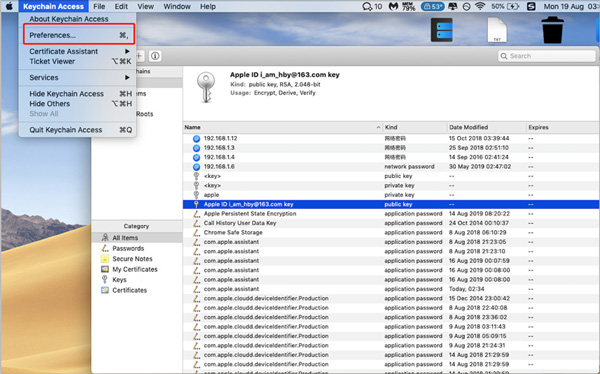
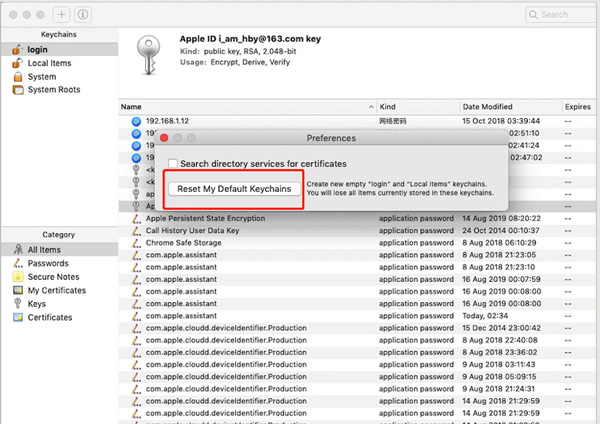
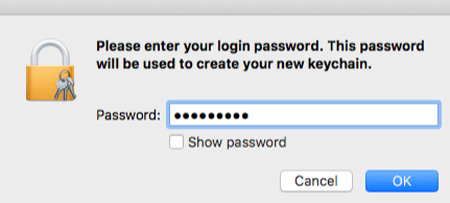
Tips: Hur du hittar dina förlorade iOS-lösenord för iPhone på Mac
Om du har tappat bort ditt iPhone-lösenord och vill återställa det med 100 % framgång, PassFab iOS Password Manager är ditt bästa val. Med det här verktyget är det ingen stor sak att återställa förlorat lösenord. Den är säker och lättillgänglig programvara. Inte bara wifi-lösenord eller inloggningsuppgifter, utan du kan till och med återställa ditt lösenord för skärmtid genom denna applikation. Här är en detaljerad guide om användningen av PassFab iOS Password Manager.
- Efter att ha laddat ner PassFab iOS PassWord Manager på Mac/PC, installera programmet.
- Anslut din Apple-enhet för vilken lösenordet måste återställas och kör programmet.

- När din enhet har upptäckts av programmet klickar du på knappen "Starta skanning".

- Efter att ha verifierat ditt säkerhetskopierade lösenord startar skanningen. Det kommer att ta tid beroende på hur komplext ditt lösenord är.

- Efter framgångsrik skanning kommer en lista med alla lösenord som är kopplade till ditt konto att visas. På det vänstra navigeringsfältet kommer alla dessa lösenord att kombineras i grupper. Du kan välja vem som helst för att se lösenordet.

Med Apples nyckelring-funktion har det blivit lätt att komma ihåg dina referenser. Med bara en knapptryckning kan du logga in på ditt konto på vilken webbplats som helst. Du behöver bara lagra dessa uppgifter i din nyckelring eller ange en gång från din enhet och tillåta att nyckelringen lagras automatiskt. Du behöver bara komma ihåg ett lösenord som du ställt in för nyckelringsinloggning.
Men om du har glömt inloggningslösenordet för nyckelring eller vill hitta alla dina iOS-lösenord, oroa dig inte PassFab iOS Password Manager står till din tjänst. Det hjälper dig att återfå ditt lösenord utan dröjsmål och förlust. Med PassFab iOS Password Manager har det blivit enkelt att återställa lösenord.
Sammanfattning
Den här artikeln talar främst om hur man löser problemet med "konton vill använda inloggningsnyckelringen", som visas på Mac. Hoppas ditt problem har lösts efter att ha använt lösningarna här. Förresten, om du behöver se sparat lösenord i din iPhone på Windows- eller Mac-dator, PassFab iOS Password Manager är ditt bästa alternativ. Missa inte det!